- 快捷键按钮
位于菜单栏下方的是一排快捷键按钮,如图3所示。
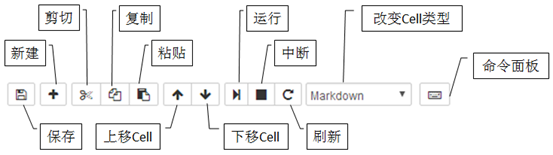
图3 功能菜单
图3中,每个按钮的功能从左到右依次是保存、新建单元格、剪切、复制、粘贴、上移单元格、下移单元格、运行、中断、刷新。在刷新按钮的右侧还有一个下拉框,用来指定单元格的形式,位于其右侧的按钮用于打开命令面板,其内部提供了一些内置的快捷命令,比如清除所有单元格的输出。
- 编辑区域
位于最下方的是编辑区域,它是由一系列单元格组成的,每个单元格共有如下两种形式:
Code单元格:此处是用户编写代码的地方,可以使用“Shift+Enter”组合键运行单元格内的代码,其运行的结果会显示在该单元格的下方。此类型的单元格是以“In[序号]:”开头的。
Markdown单元格:此处可以对文本进行编辑,可以设置文本格式,或者插入链接、图片、数学公式。使用“Shift+Enter”组合键同样能运行此类型的单元格,以显示格式化的文本。
类似于VIM编辑器的模式,在Notebook的编辑界面中也有两种模式,分别为编辑模式和命令模式。选中单元格按下“Enter”键即可进入编辑模式,处于该模式下的单元格左侧显示为绿色竖线,表明可以编辑代码和文本。选中单元格若按下“Esc”键即可进入命令模式,处于该模式下的单元格左侧显示为蓝色竖线,表明可执行键盘输入的快捷命令。例如,输入“Y”键可切换单元格,输入“H”键查看所有的快捷命令,如图4所示。








 最低0.47元/天 解锁文章
最低0.47元/天 解锁文章















 6368
6368











 被折叠的 条评论
为什么被折叠?
被折叠的 条评论
为什么被折叠?








